如何查看Windows7电脑的配置信息?
游客 2025-04-11 16:20 分类:电脑知识 39
在使用Windows7操作系统的过程中,了解电脑的配置信息对于进行系统维护、升级硬件或进行游戏和专业软件的安装都至关重要。本文将为您详细介绍如何查看Windows7电脑的配置信息,无论是处理器、内存大小、硬盘容量还是显卡型号等。无论是电脑新手还是资深用户,这里都有适合您的方法和技巧。
查看系统信息
基本配置信息
在Windows7系统中,查看基本配置信息是最简单直接的方式。用户可以通过以下步骤获取:
1.点击左下角的“开始”按钮,找到右侧的“控制面板”并打开它。
2.在控制面板中,选择“系统和安全”下的“系统”选项。
3.在打开的“系统”窗口中,您将看到电脑的“基本信息”,包括Windows版本、处理器类型、内存容量和安装日期。
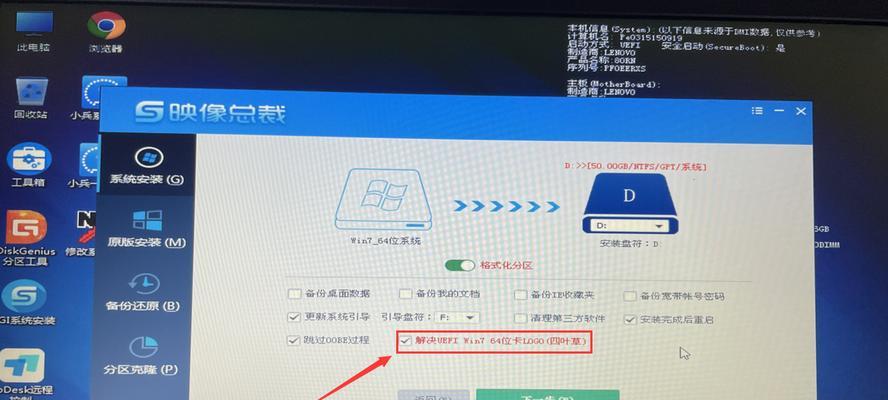
详细配置信息
如果您需要查看更详细的配置信息,可以使用系统自带的“系统信息”工具:
1.在开始菜单的搜索框中输入“msinfo32”,然后按回车或点击搜索结果中的“msinfo32.exe”。
2.打开的“系统信息”窗口将展示电脑的硬件资源、组件和软件环境的详尽信息。
利用第三方工具
除了系统自带的方法外,使用第三方软件可以获取更全面的配置信息。
Speccy应用程序
1.从官方网站下载并安装Speccy。
2.打开Speccy,您将看到“概览”页面,这里显示了CPU、主板、内存、显卡、硬盘、光驱、声卡和网络设备等所有主要组件的信息。
CPU-Z应用程序
CPU-Z主要是用来查看处理器、内存和主板相关的信息,但也可以提供相当有用的数据:
1.下载并安装CPU-Z。
2.运行程序后,将分别在不同的标签页查看CPU、内存、SPD、主板和显卡的信息。
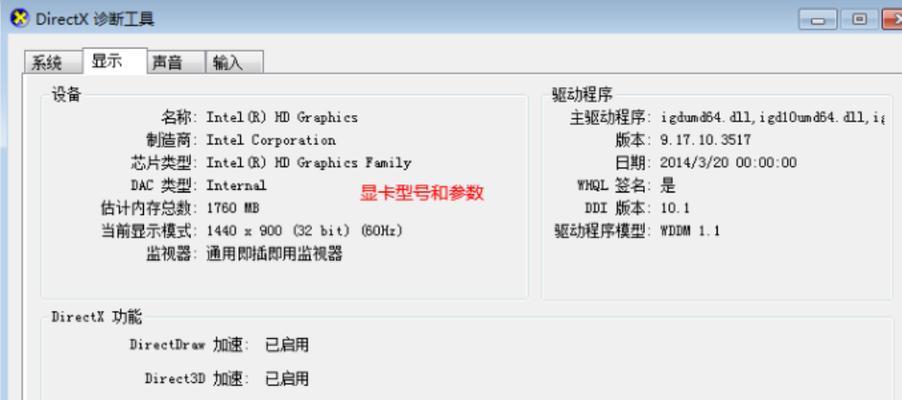
操作系统兼容性注意
需要注意的是,上述提到的第三方工具可能在Windows7下运行,但随着微软官方对旧版操作系统的支持结束,这些工具未来可能不再提供更新。建议使用兼容性良好的工具或及时升级您的操作系统。
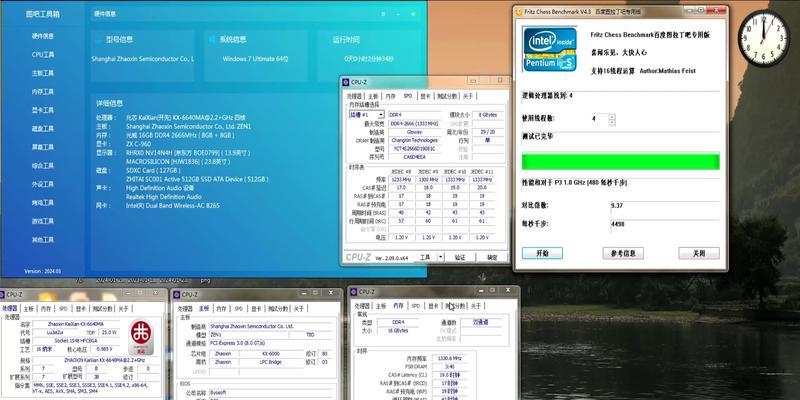
常见问题与解答
问:Windows7支持查看多大容量的内存?
答:Windows7支持的最大内存容量取决于所用的Windows7版本及其系统架构。32位Windows7通常支持的最大内存为4GB,而64位版本理论上支持的内存容量可以高达192GB。
问:为什么在第三方工具中显示的硬盘容量与系统信息中的不同?
答:这是因为Windows操作系统通常使用二进制计数系统(1GB=1024MB),而硬盘制造商通常使用十进制计数系统(1GB=1000MB)。在系统信息中显示的容量通常略小于硬盘标称容量。
问:如何更新或安装最新版本的驱动程序?
答:您可以直接从设备制造商的官方网站下载最新的驱动程序进行安装,或者使用WindowsUpdate来自动搜索并安装驱动更新。
通过上述的步骤和方法,您应该能够轻松查看并获取Windows7电脑的配置信息。无论是使用系统自带的工具还是第三方软件,获取这些信息都对确保电脑正常运行和升级至关重要。记得在操作前做好准备工作,并注意第三方软件的兼容性问题。这样,您的电脑性能评估和硬件升级计划将更加顺利。
版权声明:本文内容由互联网用户自发贡献,该文观点仅代表作者本人。本站仅提供信息存储空间服务,不拥有所有权,不承担相关法律责任。如发现本站有涉嫌抄袭侵权/违法违规的内容, 请发送邮件至 3561739510@qq.com 举报,一经查实,本站将立刻删除。!
相关文章
-
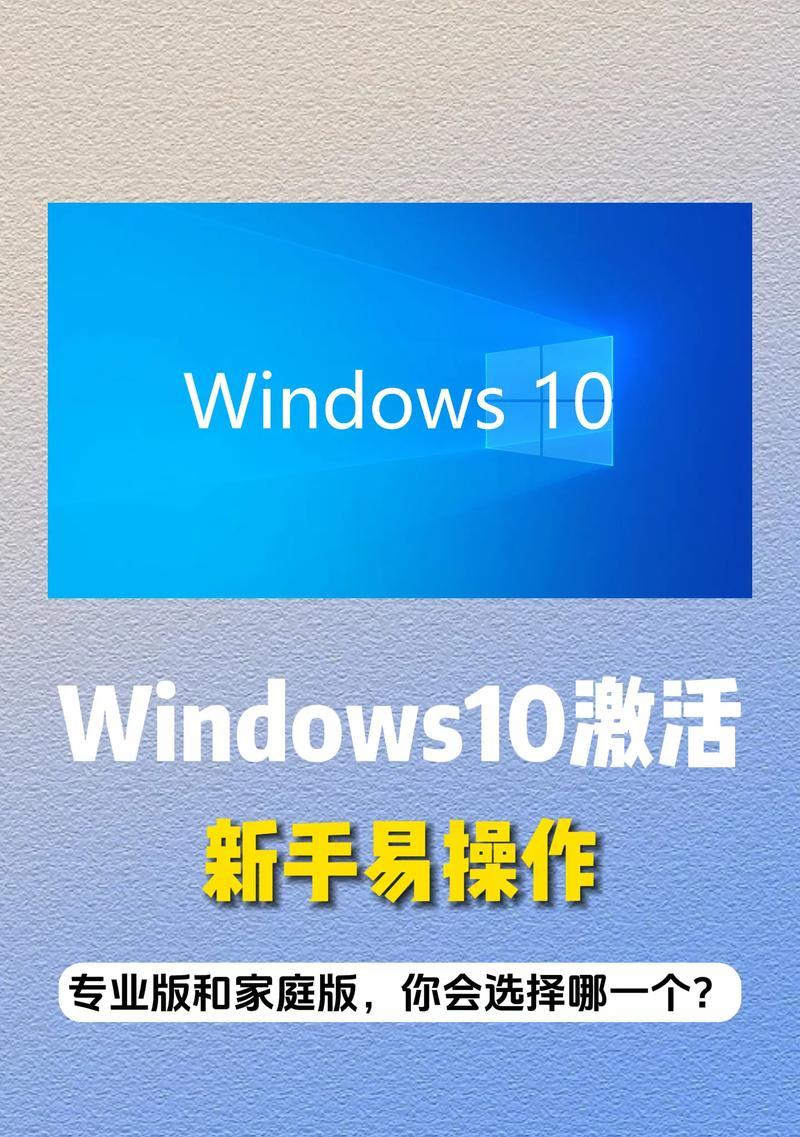
Windows7如何设置电脑自动关机?
-
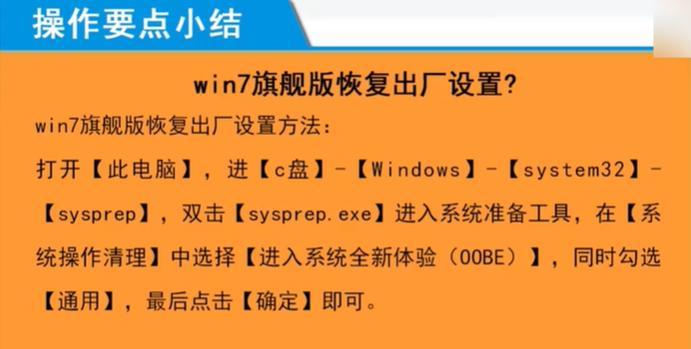
如何破解Windows7电脑的开机密码?
-
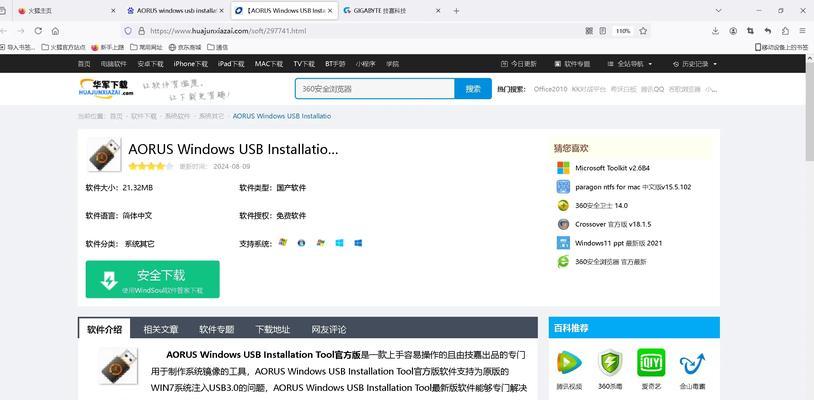
Windows7电脑重启后黑屏如何解决?
-
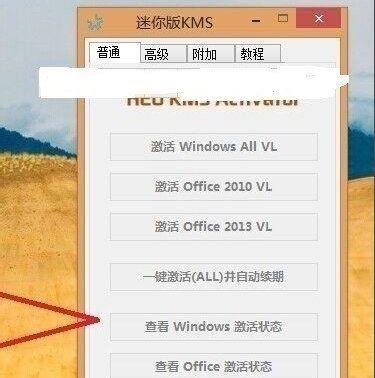
激活Windows7产品密钥的完整教程(一步步教你如何激活Windows7产品密钥)
-

如何升级Windows7旗舰版操作系统(简单教程帮助你升级Windows7旗舰版到更高版本)
-

Windows7Wi-Fi连接红叉问题的简单修复方法(解决Windows7Wi-Fi连接红叉的有效方法)
-
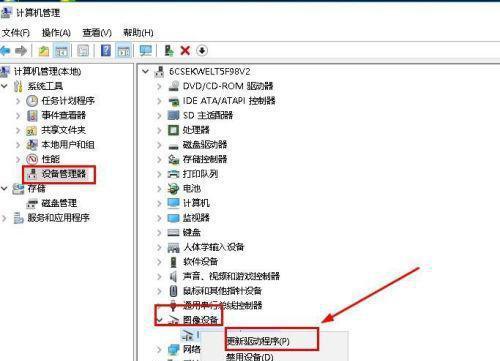
如何调试Windows7摄像头(简易步骤帮助您快速配置和优化摄像头设置)
-
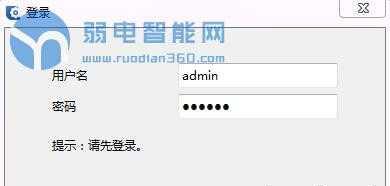
Windows7摄像头调试指南(详细教程帮助您正确配置和调试摄像头)
-
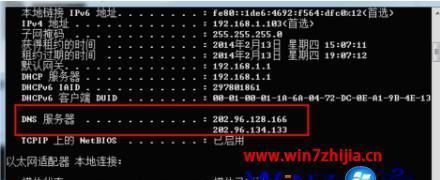
Windows7配置要求高吗(探究Windows7操作系统对硬件的要求及其影响)
-

忘记Windows7旗舰版密码(重设密码的简单步骤及实用技巧)
- 最新文章
-
- 华为笔记本如何使用外接扩展器?使用过程中应注意什么?
- 电脑播放电音无声音的解决方法是什么?
- 电脑如何更改无线网络名称?更改后会影响连接设备吗?
- 电影院投影仪工作原理是什么?
- 举着手机拍照时应该按哪个键?
- 电脑声音监听关闭方法是什么?
- 电脑显示器残影问题如何解决?
- 哪个品牌的笔记本电脑轻薄本更好?如何选择?
- 戴尔笔记本开机无反应怎么办?
- 如何查看电脑配置?拆箱后应该注意哪些信息?
- 电脑如何删除开机密码?忘记密码后如何安全移除?
- 如何查看Windows7电脑的配置信息?
- 笔记本电脑老是自动关机怎么回事?可能的原因有哪些?
- 樱本笔记本键盘颜色更换方法?可以自定义颜色吗?
- 投影仪不支持memc功能会有什么影响?
- 热门文章
-
- 智能手表免连手机使用方法?有哪些便捷功能?
- 蓝牙遥控器机顶盒刷机操作方法是什么?如何避免风险?
- 路由器为何会变卡顿?遇到卡顿应如何处理?
- 手播索尼相机直播镜头如何调整?调整直播镜头有什么技巧?
- 数码相机录像模式如何开启?操作方法是什么?
- 苹果手机拍照偏蓝光?如何调整设置恢复正常?
- 机顶盒刷机后如何重新连接?
- 多少w的电源才能带得动笔记本电脑?如何选择合适的电源适配器?
- 电脑连耳机音箱没声音怎么设置?如何解决?
- 电脑无声音问题怎么排查解决?
- 小米笔记本硬盘加密问题如何解决?
- 电脑外音声音不正常怎么办?
- 笔记本电脑哪个品牌最好最耐用?如何选择性价比高的品牌?
- 电脑桌面上软件图标如何隐藏?
- 华为电脑视频压缩后如何顺利发送至微信?
- 热评文章
- 热门tag
- 标签列表

